Apple Watch心電圖ECG功能已經於 watchOS 5.2.1 搭配 iOS 12.1.1 正式解鎖,不過首波開放名單只有限定美國機種才能夠啟用,對於台灣和其他國家販售版本,同樣都要等到通過國家醫療機構或法令認可才能啟用,但是這篇教學就要來告訴大家一個方法可以搶先啟動心電圖加速檢測心律功能技巧。

修正更新說明:經過仔細看完官方說明文件後,才發現只能讓電子心率感測器測量心率能夠更快速更精確,讓Apple Watch 測得最一致且最佳的心率讀數。
啟動Apple Watch 加快檢測心律技巧教學
硬體與軟體需求
將iOS和watchOS 升級至底下最新版本
- iPhone 需升級至iOS 12.1.1 或新系統
- Apple Watch Series 4 或新款機型
- Apple Watch需升級至 watchOS 5.1.2 或新系統
步驟 1
透過Apple Watch S4開啟「心率」功能,並開始測量心率。

步驟 2
測量時,請將手指一併輕碰Apple Watch錶冠按鈕上,就像是在測ECG樣子,大約貼約10~15秒後才能放開,這樣所獲得的心律資訊會更準確。
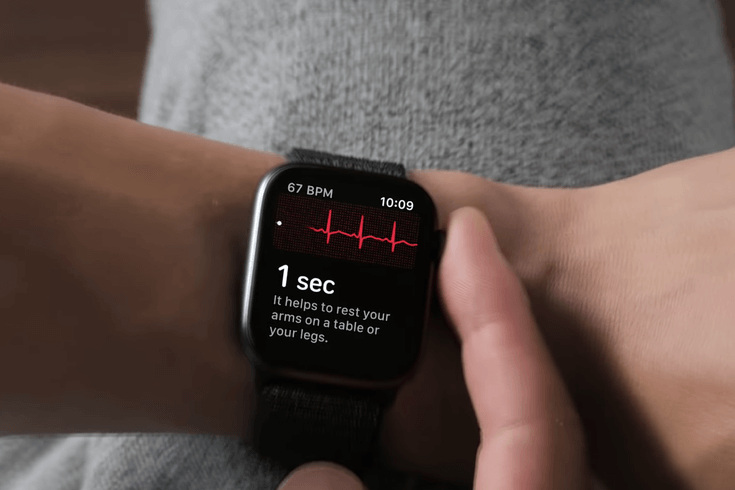
步驟 3
測量完畢後,開啟iPhone上的「健康」App,且換至數據「來源」,往下拉找到「心率」找到剛測試的心率時間點。
步驟 4
點開裡面的「心率情境」就會顯示「心電圖」資訊,這樣就能獲得更準確的心律資訊,至於要出現ECG App就需要等到法令正式通過後才能夠正式啟用。
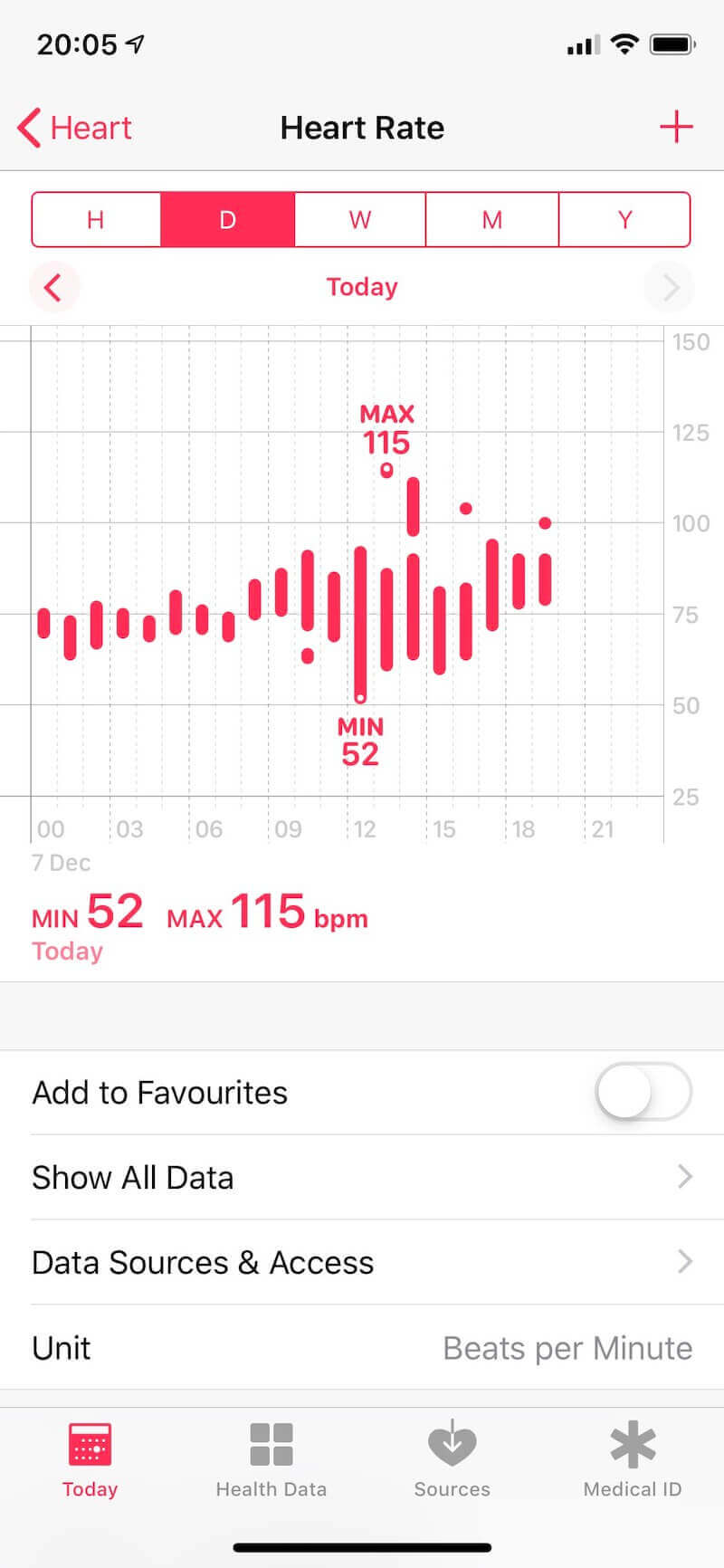
特別注意詳細信息內的心律情境要是呈現「心電圖」才是正確。
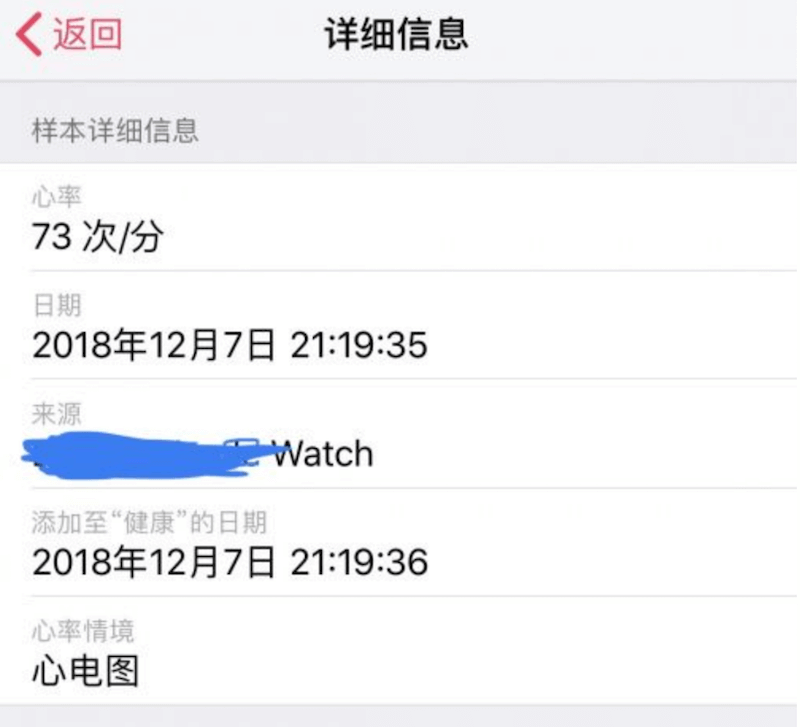
延伸閱讀
- Apple Watch Series 4值得買嗎?一款全新設計的穿戴錶
- Apple Watch Series 4啟動「跌倒偵測」需要注意這些環節
- 台灣Apple Watch Series 4 想啟用ECG將會面臨醫療法規限制
想了解更多Apple資訊、iPhone教學和3C資訊技巧,歡迎追蹤 瘋先生FB粉絲團、 訂閱瘋先生Google新聞、 Telegram、 Instagram以及 訂閱瘋先生YouTube。